PropertyManager Flächenidentifizierung
Sie erstellen Unternetze, die später als analytische oder nicht-analytische Oberflächen extrahiert werden.
Das Ziel ist es, Bereiche mit spezifischem Konstruktionsplan zu separieren, wie z.B. Bereiche, die Ebenen, Zylinder, Kegel, B-Oberflächen etc. sind. Jeder spezifische Bereich muss über sein eigenes Unternetz verfügen, was durch verschiedene Farben angezeigt wird. Sie verfeinern dann den Konstruktionsplan mit Malwerkzeugen, um Unternetze zu trennen oder getrennte Unternetze zu vereinigen. Bereiche, die für B-Oberflächen vorgesehen sind, bedürfen verstärkter Aufmerksamkeit, damit falsche Krümmungen und gezackte Kanten entfernt werden.
Automatisches Bemalen
Aufzulösendes Unternetz auswählen. Aktiviert Automatisch bemalen für das ausgewählte Unternetz.
Sensitivität. Aktualisiert die Vorschau des ausgewählten Unternetzes dynamisch, wenn Sie den Schieberegler verschieben. Beim ersten Öffnen des PropertyManager wird das gesamte Modell vorausgewählt. Sensitivität betrifft also alle Unternetze. Dies ist das einzige Mal, wo alle Unternetze als Gruppe ausgewählt werden. Stellen Sie also sicher, dass die Option Sensitivität korrekt eingestellt ist, bevor Sie auf Anwenden klicken.
Sensitivität definiert den maximalen Winkel zwischen Dreiecken, misst die Winkel und vereinigt oder trennt Dreiecke, basierend auf der Einstellung.
Anwenden. Erstellt Unternetze, basierend auf der Sensitivitäts-Einstellung und der Anzeige im Grafikbereich.
Abbrechen. Bricht Automatisch bemalen ab, und entfernt das ausgewählte Unternetz.
Manuelles Bemalen
(Verfügbar, wenn keine Unternetze für Aufzulösendes Unternetz auswählen unter Automatisch bemalen ausgewählt sind.)
Malfarbe
Ausgewählte Farbe  (Die Farbe variiert.)
(Die Farbe variiert.)
Farbe des Modelsl nehmen 
Neue Farbe. Wählen Sie eine neue Farbe aus, oder erstellen Sie eine benutzerdefiniert.
Malwerkzeuge
Flächen identifizieren und Unternetze erstellen:
Wenn der PropertyManager Flächenidentifikation geöffnet wird, wird das gesamte Netz vorausgewählt und in Unternetze aufgelöst, die durch unterschiedliche Farben gekennzeichnet sind. Die Unternetze sind noch nicht erstellt.
In diesem Beispiel soll die gezeigte Fläche als eine zylindrische Oberfläche extrahiert werden. Sie benötigen also ein Unternetz anstatt der vielen gezeigten Unternetze.
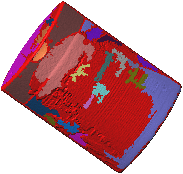
Verschieben Sie unter Automatisch bemalen den Schieberegler Sensitivität so, dass die Einstellung dem Konstruktionsplan weitestgehend gerecht wird.
 Um Automatisch bemalen auszulassen und direkt auf Manuelles Bemalen überzugehen, klicken Sie auf Abbrechen unter Automatisch bemalen, und verwenden Sie dann die Malwerkzeuge unter Manuelles Bemalen.
Um Automatisch bemalen auszulassen und direkt auf Manuelles Bemalen überzugehen, klicken Sie auf Abbrechen unter Automatisch bemalen, und verwenden Sie dann die Malwerkzeuge unter Manuelles Bemalen.
In diesem Beispiel wird der Schieberegler zur Erhöhung der Sensitivität nach rechts verschoben, was zu einem einzigen Unternetz für die Fläche führt. Beachten Sie, dass der obere Bereich nun auch aus einem einzelnen Unternetz besteht.
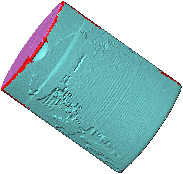
Überprüfen Sie das gesamte Modell, um den Konstruktionsplan zu verifizieren.
In diesem Beispiel liegen mehrere Unternetze vor, wenn Sie die andere Seite des Netzes betrachten, einschließlich eines Unternetzes, das mit dem blauen Unternetz auf dieser Seite verbunden ist. Unternetze sollen getrennt werden, so dass sich eines auf jeder Seite befindet. 
Versuchen Sie, die Sensitivität anzupassen, um dem Konstruktionsplan gerecht zu werden.
Wenn Sie die Bereiche nicht so trennen können, dass sie Ihrem Konstruktionsplan entsprechen, müssen Sie manuelles Bemalen einsetzen. In diesem Beispiel ist manuelles Bemalen erforderlich.
Klicken Sie auf Anwenden, um die Unternetze zu erstellen.
Wählen Sie unter Manuelles Bemalen eine Farbe nach Bedarf und ein Malwerkzeug aus.
In diesem Beispiel müssen Sie zunächst den Malpinsel  verwenden, um die Kanten rot zu bemalen und die blauen Unternetze abzutrennen.
verwenden, um die Kanten rot zu bemalen und die blauen Unternetze abzutrennen.
|
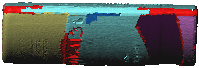
|

|
|
Kante vor der Verwendung von Malpinsel |
Kante nach der Verwendung von Malpinsel |
Verwenden Sie die Farbdose  , um die Unternetze mit einer Farbe zu bemalen, und zwar einer anderen Farbe als Blau, die auf der anderen Fläche verwendet wurde.
, um die Unternetze mit einer Farbe zu bemalen, und zwar einer anderen Farbe als Blau, die auf der anderen Fläche verwendet wurde.
|
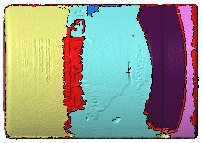
|
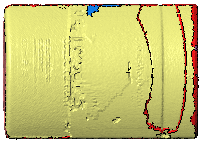
|
|
Seite vor der Verwendung von Farbdose |
Seite nach der Verwendung von Farbdose |
Bereinigen Sie restliche Unternetze, um den Konstruktionsplan zu erzielen. In diesem Beispiel wird der Malpinsel erneut verwendet.
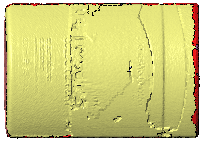
Klicken Sie auf  .
.